برای حذف اکانت واتساپ:
- واتساپ را باز کنید.
- به گزینههای بیشتر (More Options) > تنظیمات (Settings) > حساب (Account) > حذف حساب من (Delete My Account) بروید.
- شماره تلفن خود را به صورت بینالمللی وارد کنید و روی “حذف حساب” ضربه بزنید.
- دلیل حذف حساب را از منوی کشویی انتخاب کنید.
- دوباره روی “حذف حساب” ضربه بزنید.
اگر به هر دلیلی تصمیم گرفتهاید که برای همیشه از واتساپ استفاده نکنید، میتوانید حساب خود را حذف کنید. با این حال، توجه داشته باشید که صرفاً حذف برنامه از دستگاههایتان کافی نیست. این کار تنها شما را از هدفتان دورتر میکند، زیرا حساب شما همچنان فعال خواهد بود و مخاطبین شما قادر به ارسال پیام به شما خواهند بود، در حالی که شما هیچ یک از پیامهای آنان را دریافت نخواهید کرد.
برای حذف کامل و دائمی حساب واتساپ و خروج واقعی از این برنامه پیام رسان متعلق به شرکت متا، باید کل حساب خود را حذف کنید. در این صورت، توجه داشته باشید که اگر میخواهید ضمن حذف، دادههای خود را نیز نگه دارید، این روند کمی پیچیدهتر از زدن دکمه «حذف» خواهد بود در ادامه با دیجی کورو همراه باشید.
شما میتوانید حساب واتساپ خود را حذف کنید.
حذف اکانت واتساپ بصورت دائمی است و حتی اگر به اشتباه انجام دهید، قابل بازیابی نیست.
توجه: فقط میتوانید حساب خود را از دستگاه اصلی حذف کنید، نه از دستگاههای متصل دیگر.
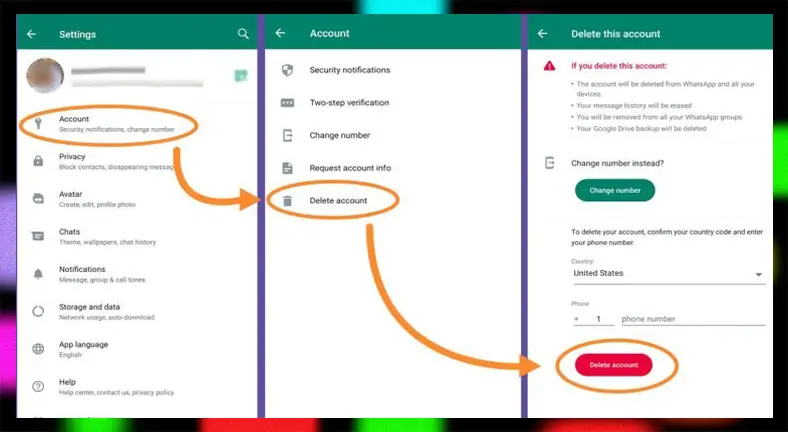
با حذف حساب واتساپ:
- حساب شما از واتساپ و همه دستگاهها حذف میشود.
- تمام سابقه پیامها پاک خواهد شد.
- از همه گروهها در واتساپ حذف میشوید.
- نسخه پشتیبان “حساب Google” شما پاک خواهد شد.
- به عنوان مدیر یا دنبالکننده کانال حذف خواهید شد، اما بهروزرسانیها و تعاملات کانال باقی میماند.
- تمام کانالهایی که ایجاد کردهاید، حذف خواهد شد.
اگر حساب خود را حذف کنید:
- دیگر نمیتوانید به واتساپ دسترسی پیدا کرد.
- حذف اطلاعات واتساپ شما ممکن است تا ۹۰ روز طول بکشد. نسخههای اطلاعات ممکن است پس از ۹۰ روز در ذخیره سازی پشتیبان باقی بماند.
- اطلاعات شما در گروهها و اطلاعاتی که دیگران از شما دارند حذف نمیشود.
- ممکن است دادههای گزارش مشخصی در پایگاههای داده نگهداری شود، اما ارتباط آنها با اطلاعات تشخیصدهنده هویت قطع خواهد شد.
- ممکن است اطلاعاتتان برای مسائل حقوقی یا پیشگیری از آسیب نگهداری شود.
اطلاعاتی که با سایر شرکتهای Meta به اشتراک گذاشتهاید، حذف خواهد شد.
اگر پس از حذف حساب، مخاطبان هنوز شما را به عنوان کاربر واتساپ میبینند، از آنها بخواهید واتساپ را مجدداً راه اندازی کنند.
مقاله مرتبط:
چگونه دیلیت اکانت اینستاگرام رابطور موقت یا دائم انجام دهیم؟
کانالهای واتساپ:
حذف اکانت واتساپ شما به طور خودکار فعالیتهای کانالها را حذف نمیکند.
اگر مالک کانال واتساپ هستید:
- اگر قصد حذف کانال و حساب واتساپ خود را دارید، ابتدا کانال را حذف کنید.
- ممکن است بهروزرسانی های کانال و خود کانال به طور خودکار حذف نشوند.
- اگر مدیران دیگری دارید، مالکیت کانال به مدیری منتقل میشود که مدت طولانیتری کانال را دنبال کرده است.
- اگر تنها مدیر کانال هستید، کانال حذف خواهد شد و بهروزرسانیها فقط برای دنبالکنندگان قابل مشاهده خواهند بود.
اگر مدیر کانال هستید:
- بهروزرسانیهایی که به اشتراک گذاشتهاید، حذف نمیشوند. برای حذف آنها باید نحوه حذف بهروزرسانیها را فرا بگیرید.
آموزش حذف اکانت واتساپ
در این بخش همانطور که در ابتدا توضیح داده شد، نحوه حذف اکانت واتساپ را به شما آموزش میدهیم. برای حذف حساب واتساپ خود، مراحل زیر را دنبال کنید:
- واتساپ را باز کنید.
- به قسمت «تنظیمات» (Settings) بروید.
- به بخش «حساب» (Account) بروید.
- روی «حذف حساب» (Delete My Account) بزنید.
- شماره تلفن ثبتشدهی خود را وارد کنید.
- روی «حذف حساب» (DELETE MY ACCOUNT) بزنید تا عملیات تأیید شود.
این روند برای حذف اکانت واتساپ در هر دو سیستم عامل اندروید و آیفون یکسان است. شاید به دنبال راهی برای حذف اکانت واتساپ از طریق وب سایت باشید، اما در حال حاضر چنین امکانی وجود ندارد و برای حذف حساب خود فقط باید از دستگاه همراه استفاده کنید.
همانطور که واتساپ هشدار میدهد، حذف حساب کاربری در این اپلیکیشن تمام تاریخچه مکالمات شما را حذف میکند، شما را از تمام گروهها خارج میکند و نسخه پشتیبان گفت و گوهای شما در گوگل درایو را نیز از بین میبرد.
نکات مهم درباره حذف اکانت واتساپ
- مدت زمان حذف کامل: حذف اکانت واتساپ بطور کامل ممکن است تا ۳۰ روز طول بکشد تا فرآیند بهطور کامل انجام شود.
- دسترسی به اطلاعات: در این مدت نمیتوانید به اطلاعات خود دسترسی داشته باشید.
- بازگشت ناپذیری: حذف حساب غیرقابل برگشت است و پس از تأیید، نمیتوان آن را بازیابی کرد.
اگر تصمیم به حذف اکانت واتساپ خود دارید، این مراحل را با دقت دنبال کنید تا مطمئن شوید همه اطلاعات شما بهطور کامل حذف شده است.
حذف اکانت واتساپ بیزینس
اگر از نسخه بیزینس واتساپ استفاده میکنید و قصد حذف اکانت واتساپ خود را دارید، باید بدانید که روند حذف اکانت واتساپ بیزینس تفاوتی با نسخه معمولی ندارد و باید مراحل زیر را دنبال کنید:
- واتساپ بیزینس را باز کنید.
- به قسمت «تنظیمات» (Settings) بروید.
- به بخش «حساب» (Account) بروید.
- روی «حذف حساب» (Delete My Account) بزنید.
- شماره تلفن ثبتشدهی خود را وارد کنید.
- روی «حذف حساب» (DELETE MY ACCOUNT) بزنید تا عملیات تأیید شود.
نکته مهم برای کاربران واتساپ بیزینس
قبل از حذف اکانت واتساپ بیزینس، باید کانال مرتبط با کسب و کار خود را هم پاک کنید، زیرا ممکن است با حذف حساب، کانال بهصورت خودکار حذف نشود.
حذف اکانت واتساپ در صورت گم شدن گوشی
اگر گوشی خود را گم کردهاید یا آن را دزدیدهاند، برای حذف اکانت واتساپ باید مراحل زیر را طی کنید:
- تهیه دوباره سیم کارت: ابتدا سیم کارت جدید با همان شماره از خدمات دهنده مخابراتی تهیه کنید.
- ثبت حساب در گوشی جدید: واتساپ را روی گوشی جدید نصب کرده و با شماره قبلی خود وارد شوید. با این کار، حساب واتساپ شما در گوشی قبلی غیرفعال میشود.
- پشتیبانگیری: اگر از قبل پشتیبانگیری در فضای ابری فعال بوده، دادههای شما به گوشی جدید منتقل خواهد شد.
حذف اکانت واتساپ در گوشی جدید
پس از ورود به حساب خود در گوشی جدید، میتوانید مطابق مراحل معمول، حساب خود را حذف کنید.
حفظ دادههای واتساپ قبل از حذف اکانت
اگر میخواهید پس از حذف اکانت واتساپ به پیامهای خود دسترسی داشته باشید، باید پیش از حذف، از آنها نسخه پشتیبان تهیه کنید. واتساپ به شما این امکان را میدهد تا دادههای خود را روی دستگاه یا در فضای ابری (Google Drive برای اندروید و iCloud برای iOS) ذخیره کنید.
مراحل پشتیبان گیری از تاریخچه چت واتساپ
واتساپ را باز کنید و به تنظیمات بروید.
به بخش «گفتگوها» (Chats) بروید.
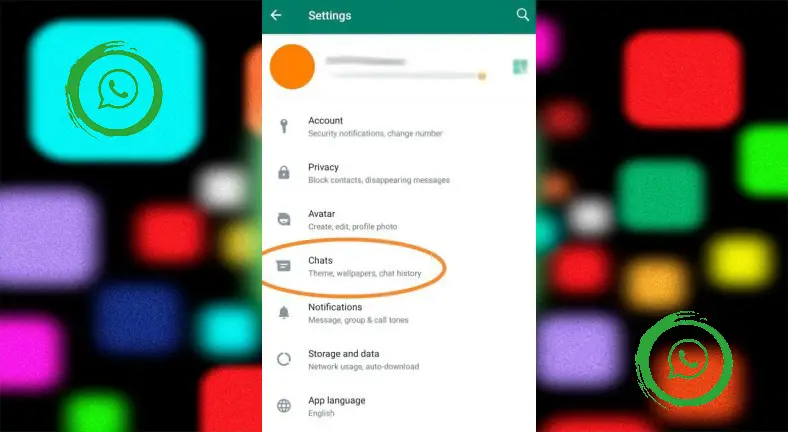
روی «پشتیبانگیری از گفتگو» (Chat backup) ضربه بزنید.

طبق تصاویر زیر میتوانید برای ios این کار را انجام دهید.
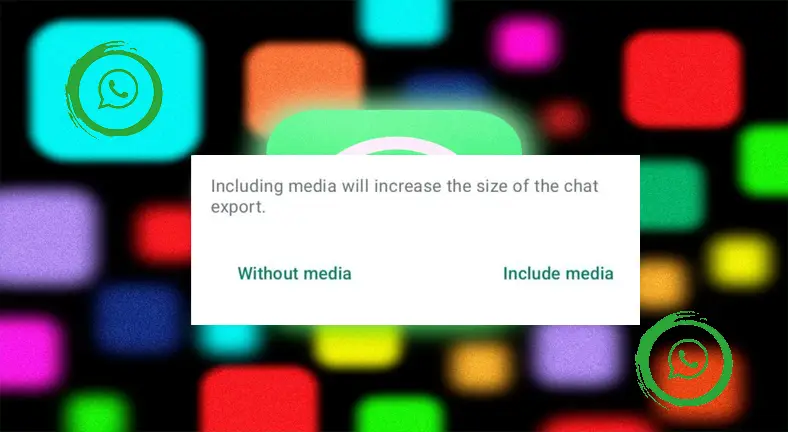
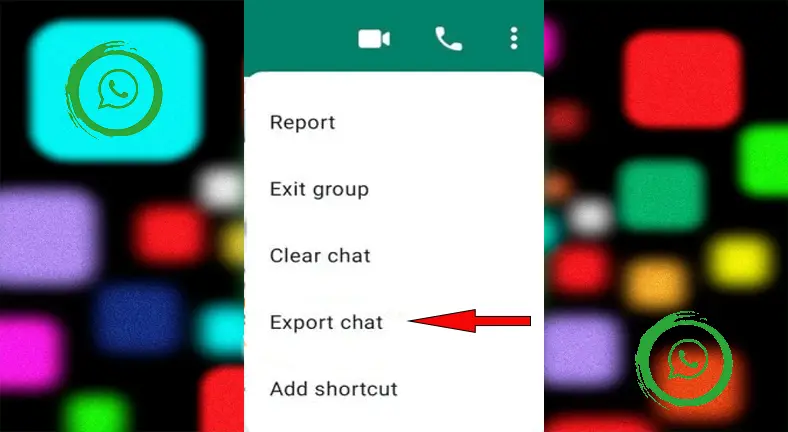
در این بخش، میتوانید تنظیمات پشتیبان گیری خود را مشاهده کنید. برای اندروید، واتساپ پیامهای شما را در Google Drive و برای iOS در iCloud ذخیره میکند. مطمئن شوید که پشتیبانگیری بهطور منظم انجام میشود تا در صورت نیاز به دادهها دسترسی داشته باشید.
مقاله مرتبط:
دیلیت اکانت تلگرام؛ آموزش حذف اکانت تلگرام در یک دقیقه
چگونه اطلاعات حساب کاربری واتساپ خود را ذخیره کنیم؟
برای ذخیره اطلاعات حساب کاربری واتساپ خود، میتوانید مراحل زیر را دنبال کنید. این فرآیند به شما یک نسخه از اطلاعات حسابتان میدهد که فقط به عنوان مرجع عمل میکند و پس از حذف دائمی حساب، نمیتوانید از این فایلها برای بازیابی حساب استفاده کنید.
مراحل درخواست اطلاعات حساب
- باز کردن تنظیمات:
در واتساپ به بخش «تنظیمات» (Settings) بروید. - بخش حساب:
به بخش «حساب» (Account) بروید. - درخواست اطلاعات حساب:
روی «درخواست اطلاعات حساب» (Request account info) ضربه بزنید و «درخواست گزارش حساب» (Request report) را انتخاب کنید. همانند دیگر پلتفرمهای متا مثل فیسبوک و اینستاگرام، باید حدود ۴۸ تا ۷۲ ساعت منتظر بمانید تا واتساپ تمام دادههای شما را جمعآوری کند. - دریافت پیام اطلاعرسانی:
پس از آماده شدن اطلاعات شما، یک پیام خودکار با پیوند دانلود در برنامه دریافت خواهید کرد. معمولاً لینک دانلود تا حدود یک ماه معتبر است. - دانلود گزارش:
به منوی «درخواست اطلاعات حساب» (Request account info) بروید و روی دکمه «بارگیری گزارش» (Download report) ضربه بزنید. این پلتفرم یک فایل ZIP شامل اسناد HTML و JSON را دانلود میکند. - صادر کردن گزارش:
پس از اینکه گزارش شما به طور کامل دانلود شد، روی «صادر کردن گزارش» (Export report) ضربه بزنید و انتخاب خود را تأیید کنید. - انتخاب برنامه برای اشتراکگذاری:
یک برنامهی خارجی را برای اشتراکگذاری گزارش انتخاب کنید. میتوانید آن را به ایمیل خود ارسال کنید یا در سرویس ذخیرهسازی ابری مورد نظر خود آپلود کنید. - حذف گزارش (اختیاری):
اگر میخواهید گزارش اطلاعات حساب واتساپ خود را برای همیشه از تلفن حذف کنید، روی «حذف گزارش» (Delete report) ضربه بزنید و انتخاب خود را تأیید کنید.


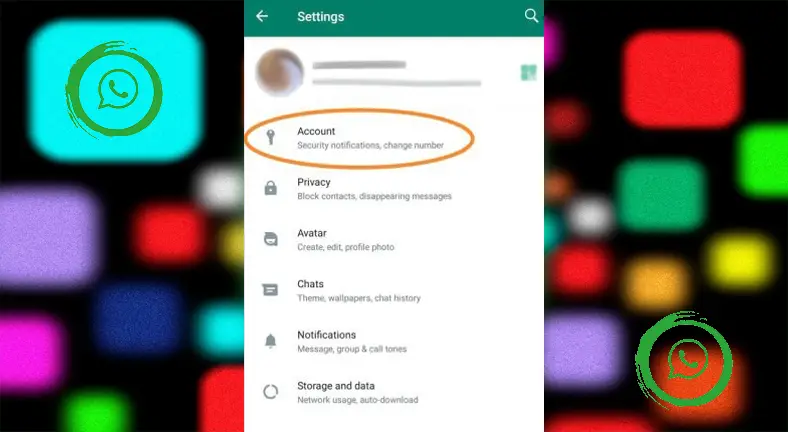
نکته مهم
- حساب واتساپ دست نخورده: در این مرحله، حساب واتساپ شما هنوز دست نخورده است و اگر نظرتان تغییر کرد، میتوانید حساب خود را حذف نکنید.
با دنبال کردن این مراحل، میتوانید به راحتی اطلاعات حساب کاربری واتساپ (WhatsApp) خود را ذخیره کنید و در صورت نیاز از آنها استفاده کنید.
نتیجه گیری
حذف اکانت واتساپ یک فرآیند جدی و برگشتناپذیر است که مستلزم دقت و توجه به جزئیات میباشد. با حذف حساب، تمام سابقه پیامها، عضویت در گروهها، و نسخههای پشتیبان شما پاک خواهد شد. این اقدام برای افرادی که میخواهند به طور کامل از واتساپ خارج شوند یا نیاز به مدیریت دادههای خود دارند، اهمیت زیادی دارد.
روند حذف حساب ساده است و با دنبال کردن مراحل مشخصی در تنظیمات واتساپ میتوان آن را انجام داد. با این حال، باید توجه داشت که ممکن است حذف کامل اطلاعات تا ۹۰ روز طول بکشد و برخی دادهها به دلایل قانونی یا امنیتی نگهداری شوند.
برای کاربران نسخه بیزینس واتساپ، قبل از حذف حساب، باید کانالهای مرتبط با کسبوکار خود را نیز پاک کنند تا مطمئن شوند همه اطلاعات مرتبط بهطور کامل حذف شدهاند.
در نهایت، توصیه میشود قبل از دیلیت اکانت واتساپ، از اطلاعات مهم خود نسخه پشتیبان تهیه کنید و از درخواست اطلاعات حساب استفاده کنید تا اطمینان حاصل کنید که تمامی دادههای مورد نیاز شما در دسترس باقی میمانند. با این اقدامات، میتوانید بهطور کامل و با خیالی آسوده از واتساپ خارج شوید.
مقاله آموزشی:
چگونه از واتساپ وب در کامپیوتر و موبایل استفاده کنیم؟
سوالات متداول:
آیا میتوانم پیامها و اطلاعاتم را پس از حذف حساب واتساپ بازیابی کنم؟
خیر، با حذف حساب، تمامی پیامها و اطلاعات شما از بین میروند و قابل بازیابی نیستند.
آیا حذف حساب واتساپ تمامی ارتباطات من را از بین میبرد؟
بله، با حذف حساب، شما از تمامی گروهها و کانالها خارج میشوید و ارتباط با دیگر کاربران از بین میرود.
چقدر زمان میبرد تا حساب واتساپ من بهطور کامل حذف شود؟
حذف حساب ممکن است تا ۹۰ روز طول بکشد تا بهطور کامل انجام شود.
آیا میتوانم حذف حساب واتساپ را بازگردانی کنم؟
خیر، حذف حساب غیرقابل برگشت است و پس از تأیید نمیتوان آن را بازیابی کرد.
آیا اطلاعات من پس از حذف حساب به طور کامل پاک میشوند؟
بله، اطلاعات شما در واتساپ به طور کامل از بین میروند، اما ممکن است برای مسائل حقوقی یا پیشگیری از آسیب، برخی از دادهها نگهداری شود.
چگونه میتوانم پیامها و اطلاعات خود را قبل از حذف حساب پشتیبانگیری کنم؟
میتوانید از قسمت پشتیبانگیری در تنظیمات واتساپ استفاده کرده طبق آموزش در متن بالا و پیامها و اطلاعات خود را پشتیبانگیری کنید.
آیا میتوانم پس از حذف حساب، گزارشی از اطلاعات حسابم دریافت کنم؟
بله، میتوانید از بخش درخواست اطلاعات حساب در تنظیمات واتساپ، گزارشی از اطلاعات حساب خود دریافت کنید.
مطلب یا تجربه ای دارید که بتواند این مقاله را کاملتر کند لطفا در بخش نظرات با ما در ارتباط باشید و بخش آموزشی را با ما مطالعه کنید.







نظرات کاربران